1、打开wps文字,进入它的主界面;

2、点击插入菜单,选择形状工具中的右箭头;

3、按下鼠标左键不放,拖动鼠标,画出一个右箭头;

4、点击填充,选择渐变;
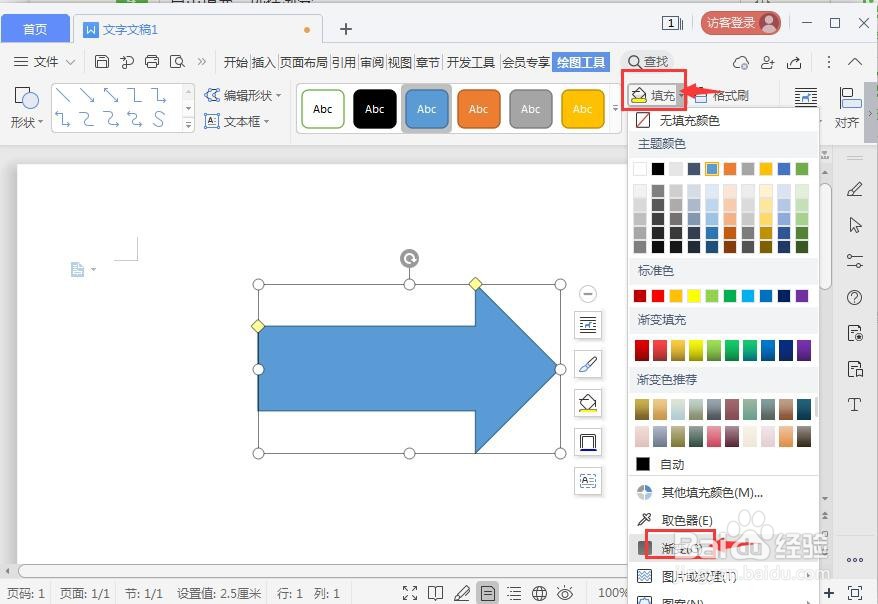
5、点击渐变填充,选择红色;

6、设置好角度、位置和透明度;
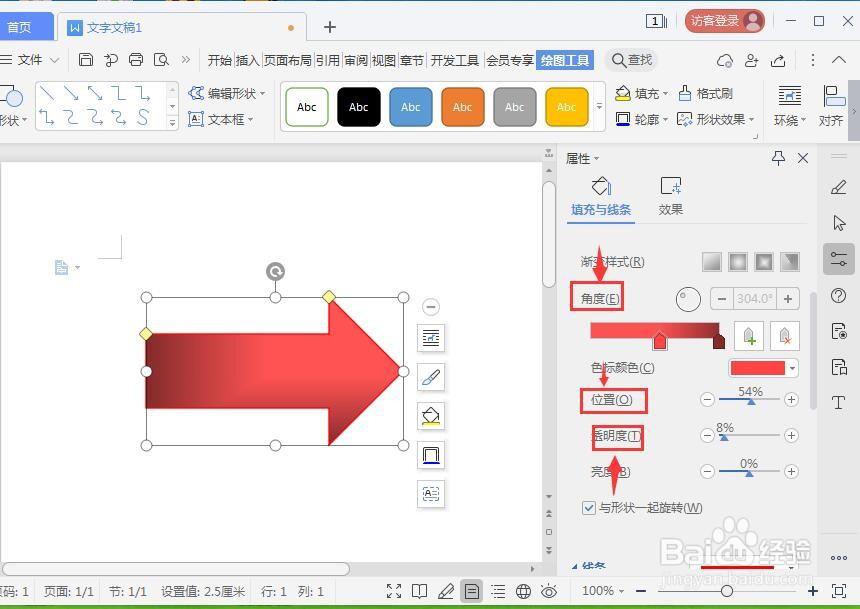
7、我们就在wps文字中给右箭头添加了红色渐变效果。

时间:2024-10-12 06:11:43
1、打开wps文字,进入它的主界面;

2、点击插入菜单,选择形状工具中的右箭头;

3、按下鼠标左键不放,拖动鼠标,画出一个右箭头;

4、点击填充,选择渐变;
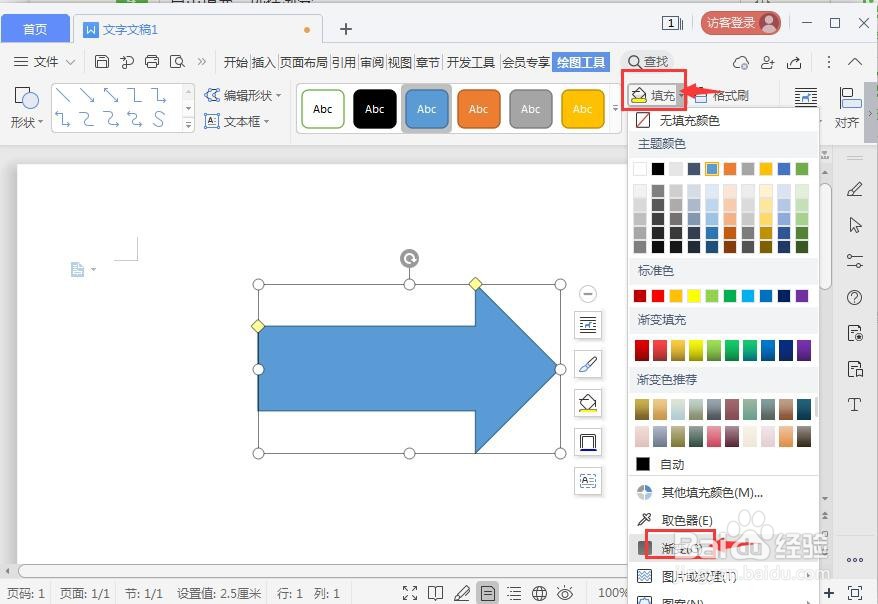
5、点击渐变填充,选择红色;

6、设置好角度、位置和透明度;
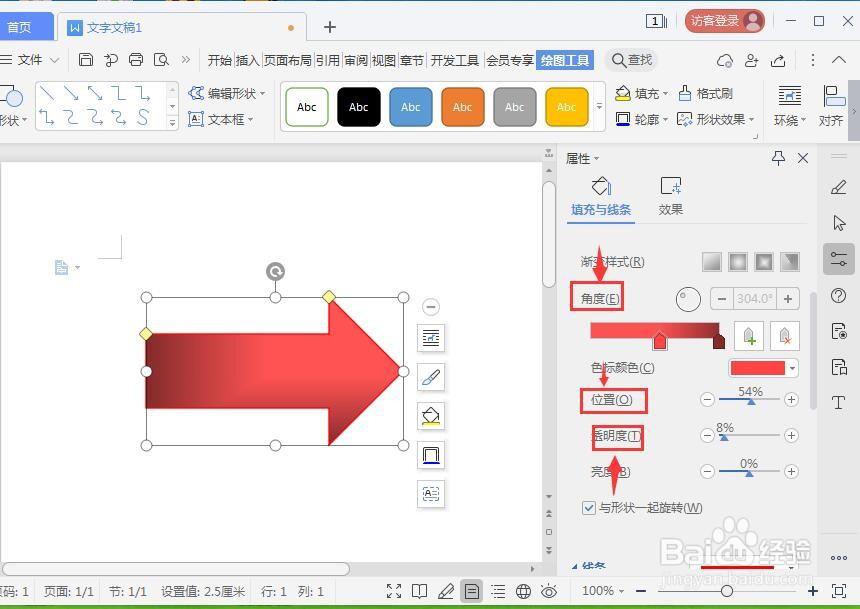
7、我们就在wps文字中给右箭头添加了红色渐变效果。

